
Deze les is aangevuld en aangepast op:
27-09-2015 en 14.07.2019
Corel (nu Alludo) geeft aan ondersteuning te geven voor PSP X4 in Windows 10. Lagere versies worden niet meer ondersteund.
PSP X4 heeft, in vergelijking met lagere versies, nieuwe functies of bestaande functies zien er net iets anders uit of werken op een andere manier.
In deze les:
- Installeren: als je PSP X4 opnieuw moet installeren
- Beheren en Aanpassen
- Bewerken
Opnieuw installeren van X4
Als je, om wat voor reden dan ook, PSP X4 opnieuw moet installeren, gebruik dan de cleanup tool om de oude versie mee te verwijderen.
Als je “Programma’s verwijderen” van Windows zelf gebruikt, dan blijven er bestanden achter, die een nieuwe installatie hinderen.
De link naar de cleanup tool voor X4 staat onderaan deze pagina
Beheren en Aanpassen
Als je PSP X4 opstart krijg je onderstaand scherm te zien. In de bovenbalk kies je wat je in PSP wilt gaan doen.
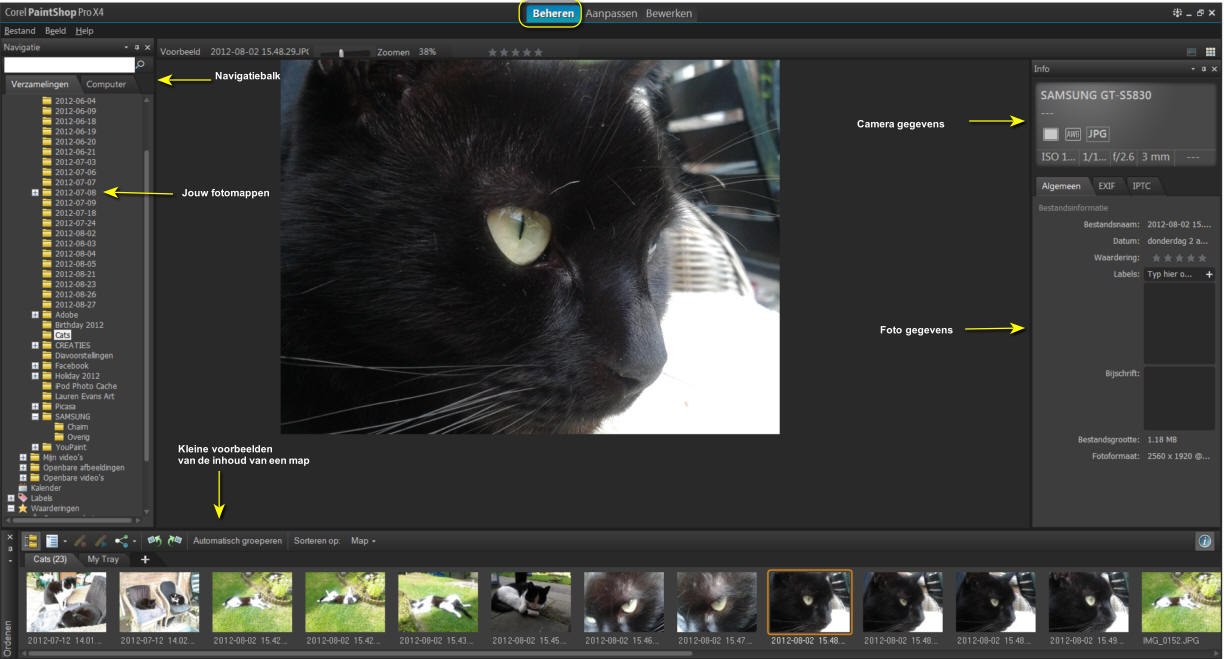
In het onderdeel Beheren kun je, vanuit de van tevoren gekozen mappen of op een andere plek van je computer de foto of het plaatje kiezen waarmee je wilt gaan werken.
De uitleg van bovenstaande voorbeeldfoto is van links naar rechts.
Verzamelingen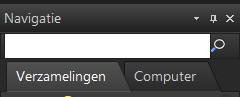 | Navigatiebalk Standaard kiest PSP voor de map Mijn Afbeeldingen. Wil je een andere map (bijvoorbeeld je PSP materialen) toevoegen kies dan in deze balk voor Door meer mappen bladeren De volgende keer dat je PSP opstart is deze nieuwe map standaard aan je verzamelingen toegevoegd. Handig is als je de map Mijn PSP bestanden aan de verzameling toevoegt. Computer Met deze tab kun je een afbeelding op elke plaats van je computer openen. Dus ook van een externe schijf. De volgende keer dat je PSP opstart is die map of locatie niet zichtbaar |
Fotomappen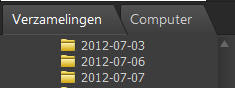 | In de navigatiebalk heb je een overzicht van alle mappen die jij in Mijn afbeeldingen hebt staan of de mappen die je zelf toevoegt. Kalender Als je op Kalender klikt kun je een bepaalde datum ingeven. PSP zoekt dan naar alle afbeeldingen met die datum. Labels Als je veel foto’s van hetzelfde onderwerp hebt, bijvoorbeeld je tuin of je huisdier, dan is het makkelijk om die een label (etiketje) te geven.PSP verzamelt alle foto’s met hetzelfde label bij elkaar Waardering Je kunt foto’s die goed geslaagd zijn een waardering met sterren geven.PSP sorteert de foto’s aan de hand van het aantal sterren dat je een foto hebt gegeven |
Ordenen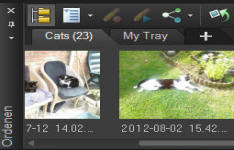 | Als je een map in het navigatie venster aanklikt, dan zie je kleine voorbeelden (thumbnails) van alles wat er in die map staat. Door op zo’n klein voorbeeld te klikken, opent de foto zich in het grote vlak. Verder kun je meerdere opties kiezen vanuit de balk.  1 = Tonen/verbergen van de mappen 2 = Afbeelding opties: huidige afbeelding als achtergrond instellen, een overzichtspagina met alle zichtbare voorbeelden printen 3 = Delen: per email, Facebook of Flickr 4 = Draai afbeelding naar links 5 = Draai afbeelding naar rechts 6 = Afbeeldingen sorteren op tijd dat de foto is genomen of gewijzigd 7 = Afbeeldingen sorteren op map, aanmaakdatum, waardering, label etc |
Camera gegevens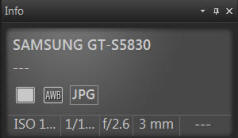 | Hier vind je de belangrijkste gegevens van de camera terug. Zo kun je bijvoorbeeld snel zien of je de foto met je fototoestel of bijvoorbeeld je mobiel hebt gemaakt. Ook zie je wat basisgegevens over het fotoformaat |
| Foto gegevens | Algemeen Je ziet de naam waarmee je de foto bewaard hebt en de datum waarop de foto is genomen. Door met je muis over de sterren te gaan en te klikken bij het gewenste aantal sterren, kun je een waardering voor je foto’s gevenOok kun je nog wat extra informatie over de foto geven in het bijschrift. De bestandsgrootte en de afmetingen worden daaronder weergegeven Exif Hier vind je alle gegevens over de genomen foto, inclusief de belichtingstijden etc. IPTC Als je foto’s met anderen deelt, kan het handig zijn om dit gedeelte in te vullen.Zo kun je bijvoorbeeld jouw copyright gegevens invullen, maar ook je persoonlijke gegevens.Als je je foto’s vaak deelt, bijvoorbeeld via Facebook, dan kan dit een extra beveiliging zijn.De gegevens zijn op de foto niet zichtbaar, maar wel als je de eigenschappen van zo’n foto zou openen. |
Aanpassen
In dit werkvlak kun je afmetingen, kleuren, scherpte, rode ogen etc aanpassen. Zie onderstaand voorbeeld.

UPDATE: Voor PSP X4 zijn er belangrijke updates uitgebracht.
- Cleanup Tool voor X4
- Service Pack 1 – Build number 14.1.0.105 (Released: 2011-12-01)
- Service Pack 2 – Build number 14.2.0.1 (Released: 2012-05-31)
- Service Pack 3 – Build number 14.3.0.3 (Released: 2012-12-03)
- Help Bestand voor X4
![]()

